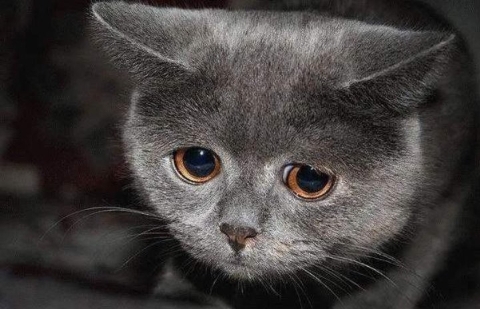- CheckBox (Флажок)
- Отслеживаем смену состояния флажка
- Собственные стили
- Собственный вид
- AnimatedStateListDrawable. Анимация между переключением состояния
- res/drawable/toggle.xml
- res/drawable/toggle_checked.xml
- res/drawable/toggle_unchecked.xml
- res/drawable-v21/toggle.xml
- res/drawable-v21/toggle_unchecked_checked.xml
- res/drawable-v21/toggle_checked_unchecked.xml
- Как сохранить состояние checkbox в приложении android
- 3 ответа
- Похожие вопросы:
- Android – Как сохранить состояние CheckBox
- Cохранение состояний в android приложениях
CheckBox (Флажок)
Компонент CheckBox является флажком, с помощью которого пользователь может отметить (поставить галочку) определённую опцию. Очень часто флажки используются в настройках, когда нужно выборочно выбрать определённые пункты, необходимые для комфортной работы пользователю.
Компонент находится в группе Buttons.
Для управления состояниями флажка используйте методы setChecked() или togglе(). Чтобы узнать текущее состояние флажка, вызовите свойство isChecked.
Для экспериментов воспользуемся программой «Счетчик ворон», которую писали при изучении щелчка кнопки.
Как вы помните, в программе была кнопка и текстовое поле. Добавим ещё два элемента CheckBox, а также четыре текстовые метки TextView. Нам нужно постараться, чтобы элементы были аккуратно сгруппированы. Для этой цели воспользуемся вложенными компоновками LinearLayout. Заодно применим интересный приём — мы не будем использовать текст у флажков CheckBox, а воспользуемся текстовыми метками с разными размерами шрифтов. Верхняя метка с крупным шрифтом будет указывать на основную функциональность флажка, а нижняя метка с мелким шрифтом будет использоваться в качестве своеобразной подсказки, в которой содержится дополнительная информация для пользователя.
На самом деле вы можете попробовать другие способы разметки, не воспринимайте как догму. А мы идём дальше. Флажки в нашем приложении нужны для того, чтобы пользователь мог менять вывод текста в текстовом поле. По желанию, можно выводить текст красным цветом и жирным стилем по отдельности или в совокупности. Для этого нам нужно добавить дополнительные строчки кода в обработчик щелчка кнопки.
Запустите проект и попробуйте снимать и ставить галочки у флажков в разных комбинациях, чтобы увидеть, как меняется текст после щелчка кнопки. Код очень простой — проверяется свойство isChecked. Если галочка у флажка установлена, то свойство возвращает true и мы меняем цвет (красный) или стиль текста (жирный). Если флажок не отмечен, то свойство возвращает false, и мы используем стандартные настройки текста.

Отслеживаем смену состояния флажка
С помощью слушателя-интерфейса OnCheckedChangeListener с его методом onCheckedChanged() можно отслеживать смену состояния флажка.
Собственные стили
Если вы используете стандартный проект, то флажок будет использовать цвета Material Design, в частности цвет colorAccent для фона флажка.
В файле res/values/styles.xml добавим строки:
Свойство colorControlNormal отвечает за прямоугольник в невыбранном состоянии, а colorControlActivated за закрашенный прямоугольник в выбранном состоянии.
Присваиваем созданный стиль атрибуту android:theme:
Теперь цвета флажков изменились.
Собственный вид
Если вас не устраивает стандартный вид элементов CheckBox, то не составит никакого труда реализовать свои представления о дизайне.
В папке res/drawable создаём файл checkbox_selector.xml:
Также необходимо подготовить два изображения для двух состояний флажков — выбран и не выбран. В нашем случае это две звезды — серая и жёлтая.
Осталось прописать селектор в компоненте CheckBox (атрибут android:button):
Готово! Можете запускать проект и проверять работу флажков. Ниже код для реагирования на смену состояния флажков:
AnimatedStateListDrawable. Анимация между переключением состояния
Когда мы создали собственный вид флажка, то переключение происходит сразу без анимации. В API 21 появилась возможность установить анимацию при помощи нового класса AnimatedStateListDrawable.
Создадим как прежде файл для собственного вида флажка.
res/drawable/toggle.xml
Далее нужные два значка. Они сделаны в векторном виде.
res/drawable/toggle_checked.xml
res/drawable/toggle_unchecked.xml
Присвоим созданный вид атрибуту android:button.
Код будет работать на устройствах, которые поддерживают векторную графику (API 14), но анимации не будет. Для анимации создадим альтернативный вариант файла в папке res/drawable-v21.
AnimatedStateListDrawable похож на обычный StateListDrawable, но позволяет указать анимацию перехода между двумя состояниями. Мы также указываем две картинки, но также добавляем элементы transition.
res/drawable-v21/toggle.xml
res/drawable-v21/toggle_unchecked_checked.xml
res/drawable-v21/toggle_checked_unchecked.xml
Если запустить пример на старом устройстве, то никакой анимации не увидим, но код будет работать без ошибок. На новых устройствах анимация будет работать.
Источник
Как сохранить состояние checkbox в приложении android
У меня есть это приложение с простым checkbox, которое добавляет строку к build.prop, когда пользователь нажимает на нее , вещь работает, но когда я выхожу из приложения, флажок сбрасывается, есть ли способ предотвратить это, добавив пример кода в ваш пост, потому что я все еще новичок в android приложениях.
3 ответа
Я новичок в android, пожалуйста, помогите мне, как сохранить состояние checkbox, т.е. У меня есть ListView с checkbox, три textview и снова checkbox. Я хочу сохранить проверенное состояние элемента(ов), как сохранить состояние checkbox. как сохранить listitems. пожалуйста, приведите мне пример.
Я использовал следующий код, чтобы сохранить выбор выпадающего меню при обновлении страницы. $(#form_Selection > option).each(function() < if (this.value == 'variable') < this.selected=true; >>); Мне трудно настроить подобный код, который сохранит состояние checkbox после обновления. Есть.
Где вы взяли этот чрезвычайно странный подход, используя getRuntime().exec()? Вот простой пример рабочего кода для вас, использующего SharedPreferences. Замените все ваше заявление о переключении на это:
Внутри onCreate() добавьте это:
Вы можете сохранить значение в предпочтении и привязать его при загрузке. например,
Для установки предпочтительных значений
повторите значение, как
Да, вы можете просто сохранить значение состояния checkBox в SharedPreferences, а затем получить их позже, когда это потребуется
позже вы можете получить его, как
можете использовать putBoolean() и getBoolean() методы Sharedpreferences , так как checkboxes имеет только two states
Похожие вопросы:
Ya есть много вопросов и ответов об этом материале в сети, но я просто не могу понять, как сохранить состояние checkbox с помощью sharedpreference. Кто-нибудь просто поможет мне с той частью.
У меня есть checkbox в моем приложении android. My checkbox проверяется при первом запуске приложения. Что делать, если пользователь отключит checkbox? Я не хочу сохранять настройки в своем.
Я использую SWITCH (например, кнопку переключения android) вместо обычных кнопок в моем приложении andorid. Код отлично работает при включении и отключении переключателей. Но я хочу сохранить.
Я новичок в android, пожалуйста, помогите мне, как сохранить состояние checkbox, т.е. У меня есть ListView с checkbox, три textview и снова checkbox. Я хочу сохранить проверенное состояние.
Я использовал следующий код, чтобы сохранить выбор выпадающего меню при обновлении страницы. $(#form_Selection > option).each(function() < if (this.value == 'variable') < this.selected=true; >.
Я разрабатываю приложение. На одной странице много checkbox. Я хочу сохранить состояние CheckBox при выходе из страницы. Я использую SharedPreferrences для экономии. Код такой.
Как сохранить состояние checkbox в Visual studio ultimate 2012 с помощью C#., то есть даже после завершения работы приложения, когда я снова открываю его, последнее просмотренное состояние должно.
У меня есть некоторые PreferenceActivity и есть некоторые CheckBoxes.
В моем приложении я использую checkBox, что при его проверке воспроизводится музыкальное произведение. Но когда пользователь переходит к другому действию, а затем возвращается к действию, в котором.
У меня есть столбец selected checkbox в PXGrid, когда я проверил его, то страница postback и проверенное состояние не теряются, но когда я нажимаю на кнопку Custom Action, то проверяю checkbox.
Источник
Android – Как сохранить состояние CheckBox
У меня есть приложение с флажками, как я могу их сохранить?
(Да, теперь у меня много флажков)
И мой основной класс:
Вы теперь, как это сделать?
Надеюсь, ты меня понимаешь, и я надеюсь, что ты поможешь мне.
Вот код, который я хочу сохранить и загрузить вещи:
Как насчет SharedPreferences ? Вы можете сохранить и загрузить состояние и имя этого флажка в формате ключа: значение. Как использовать .
E. g. что-то вроде этого:
Однако вы должны внедрить более эффективный способ, возможно, пройти через все флажки, чтобы прочитать его имя или идентификатор, который вы можете вызвать перед выходом из этой операции.
Переопределите onSaveInstanceState (Bundle outState) и напишите, какие из них отмечены в outState. Затем вы можете увидеть, какие из них проверяются при создании активности, извлекая эту информацию из savedInstanceState, переданной в onCreate (Bundle savedInstanceState)
ВАЖНО: Нет гарантии, что будет вызываться ‘onSaveInstanceState’. Поэтому используйте это только при сохранении состояния ui для удобства пользователя и не важности для функциональности. Пользователь будет счастливее, если вы не сохраните данные на своем устройстве, то есть с помощью SharedPreference.
Если вы хотите сохранить простые данные во всех сеансах, посмотрите здесь документацию: http://developer.android.com/guide/topics/data/data-storage.html, в частности, логическое хранилище общих предпочтений сделало бы трюк.
В резюме вы должны получить значения из общих префов и установить флажки, используя их. При паузе вы должны получить значения из флажков и поместить их в общие привилегии.
Просто некоторые чтения вокруг, может обойтись, чтобы дать вам примеры кода, если у меня будет время позже. Надеюсь это поможет.
Вам придется немного поиграть с ним, только так, как вы это узнаете. Это помогло мне
Источник
Cохранение состояний в android приложениях
Сегодня я хотел поделиться с вами еще одним подходом сохранения состояния при разработке android приложений. Не для кого не секрет, что наше приложение в фоне может быть убито в любой момент и эта проблема становится все актуальнее с вводом агрессивного энергосбережения – привет Oreo. Также никто не отменял смену конфигурации на телефоне: ориентация, смена языка и т.д. И чтобы открыть приложение из бэкграунда и отобразить интерфейс в последнем состоянии нам нужно позаботиться о его сохранении. Ох уж этот onSaveInstanceState.
Сколько боли он нам принес.
Далее я буду приводить примеры, ипользуя Clean Achitecture и Dagger2, так что будьте готовы к этому:)
Вопрос сохранения состояния в зависимости от задач можно решить несколькими способами:
- Сохранять первичные данные в onSaveInstanceState хоста (Activity, Fragment) — такие как айдишник страницы, пользователя, да что угодно. То, что нам требуется для первичного получения данных и отображения страницы.
- Сохранять полученные данные в интеракторе в репозитории (SharedPreference, Database.
- Использовать ретеин фрагменты для сохранения и восстановления данных при пересоздании активити.
Но что делать, если нам нужно восстановить состояние ui, а также текущую реакцию интерфейса на действие пользователя? Для большей простоты рассмотрим решение этой задачи на реальном примере. У нас есть страница логина — пользователь вводит свои данные, нажимает на кнопку и тут к нему поступает входящий звонок. Наше приложение уходит в бэкграунд. Его убивает система. Звучит страшновато, не правда ли?)
Пользователь возвращается к приложению и что он должен увидеть? Как минимум, продолжение операции логина и показ прогресса. Если приложение успело пройти логин до вызова метода onDestroy хоста, то тогда пользователь увидит навигацию на стартовый экран приложения. Данное поведение можно с легкостью решить, используя паттерн состояния (State machine). Очень хороший доклад от яндекс. В этой же статье постараюсь поделиться пережеванными мыслями по этому докладу.
Теперь немного кода:
В нашем случае state owner будет презентер.
Рассматривая страницу логина можно выделить три уникальных состояния:
LoginInitState, LoginProgressingState, LoginCompleteState.
Итак, рассмотрим теперь, что происходит в этих состояниях.
LoginInitState у нас происходит валидация полей и в случае успешной валидации кнопка login становится активной.
В LoginProgressingState делается запрос логина, сохраняется токен, делаются дополнительные запросы для старта главной активити приложения.
В LoginCompleteState осуществляется навигация на главный экран приложения.
Условно переход между состояниями можно отобразить на следующей диаграмме:
Выход из состояния LoginProgressingState происходит в случае успешной операции логина в состояние LoginCompleteState, а в случае сбоя в LoginInitState. Таким образом, когда у нас вьюха детачится, мы имеем вполне детерменированное состояние презентера. Это состояние мы должны сохранить, используя стандартный механизм андроида onSaveInstanceState. Для того, чтобы мы могли это сделать, все состояния логина должны имплементировать интерфейс Parcelable. Поэтому расширяем наш базовый интерфейс BaseState.
Далее у нас встает вопрос, как пробросить это состояние из презентера в наш хост? Самый простой способ — из хоста попросить данные у презентера, но с точки зрения архитектуры это выглядит не очень. И поэтому нам на помощь приходят retain фрагменты. Мы можем создать интерфейс для кэша и имплементировать его в таком фрагменте:
Далее мы инжектим кэш фрагмент в конструктор интерактора, как Cache. Добавляем методы в интеректоре для получения и сохранения состояния в кэше. Теперь, при каждом изменении состояния презентера, мы можем сохранить состояние в интеракторе, а интерактор сохраняет в свою очередь в кэше. Все становится весьма логично. При первичной загрузке хоста, презентер получает состояние у интерактора, который в свою очередь получает данные из кэша. Так выглядит метод изменения состояния в презентере:
Хочется отметить такой момент — сохранение данных через кэш можно производить для любых данных, не только для состояния. Возможно, вам придется сделать свой уникальный кэш фрагмент для хранения текущих данных. В данной статье рассказан общий подход. Также хочется отметить, что рассматриваемая ситуация очень утрированная. В жизни приходится решать задачи намного сложнее. К примеру, у нас в приложении были совмещены три страницы: логин, регистрация, восстановления пароля. При этом диаграмма состояний выглядела следующим образом:
В итоге, используя паттерн состояний и подход, описанный в статье, нам удалось сделать код более читаемым и поддерживаемым. И что не мало важно — восстанавливать текущее состояние приложения.
Источник